Como adicionar widget de câmera no Samsung Galaxy

A atualização do One UI 6 permite que os usuários adicionem widgets de câmera em telefones Samsung Galaxy para personalizar como desejarem.
A maioria dos roteadores sem fio ASUS e sistemas Wi-Fi mesh incluem o módulo AiProtection que agrega muitos recursos de segurança ao lado de controles parentais úteis. Se você quiser saber o que o AiProtection faz, se é útil e como usá-lo para avaliar e aprimorar a segurança do seu roteador e rede, leia este guia:
Conteúdo
O que é o ASUS AiProtection? O que isso faz?
ASUS AiProtection é uma coleção de ferramentas de segurança e privacidade disponíveis na maioria dos roteadores sem fio ASUS e sistemas mesh Wi-Fi. Essas ferramentas são todas baseadas em nuvem e desenvolvidas pela ASUS em colaboração com a Trend Micro - uma empresa multinacional americana-japonesa de software de segurança cibernética.
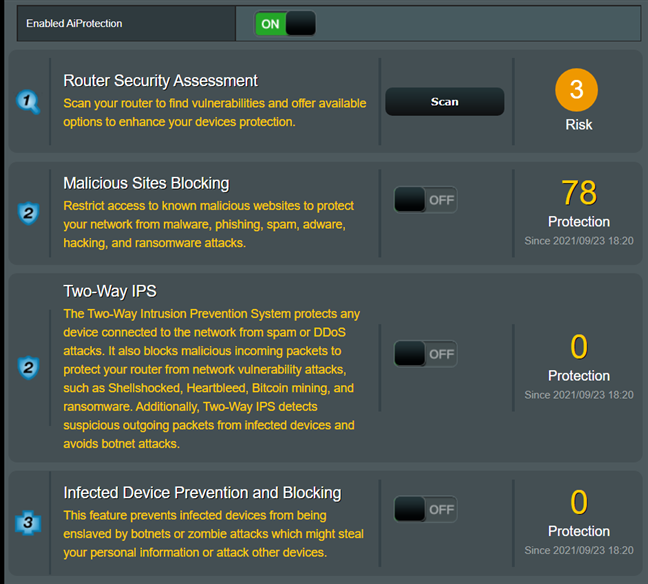
As ferramentas de segurança incluídas no ASUS AiProtection
Embora o número de ferramentas incluídas no AiProtection possa variar de um roteador ASUS para outro, na maioria dos casos o AiProtection contém o seguinte:
Como habilitar o AiProtection em um roteador ASUS ou malha Wi-Fi?
Você pode se perguntar: Devo ligar o ASUS AiProtection? Se você considera as ferramentas incluídas úteis, a resposta é sim. Você pode fazer isso a partir de um navegador da Web no seu PC ou do aplicativo móvel ASUS Router para Android e iOS. Mostrarei como ativar o AiProtection de ambos, um por um.
Como ativar o AiProtection a partir do firmware do roteador
Em um computador conectado à rede gerenciada pelo seu roteador ASUS, abra seu navegador favorito e navegue até router.asus.com . Digite o nome de usuário e a senha do seu roteador específico e pressione Entrar .
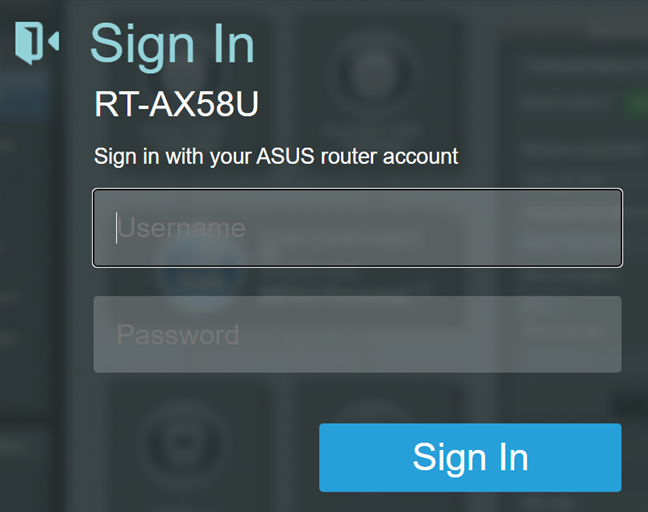
Faça login no seu roteador ASUS
DICA: Para obter informações mais detalhadas, aqui está nosso guia completo sobre como fazer login no seu roteador ASUS .
Se você tiver a versão de firmware mais recente para seu roteador ASUS, selecione AiProtection na coluna da esquerda, ative o switch AiProtection Ativado e concorde com o contrato de licença.
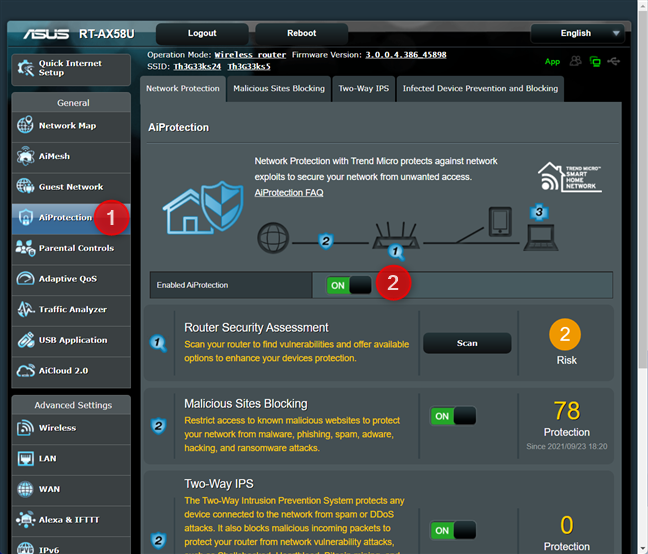
Ativando AiProtection
Em versões de firmware mais antigas, escolha AiProtection na coluna da esquerda e, em seguida, Network Protection à direita, seguido de ligar o interruptor para Enabled AiProtection .
Em seguida, verifique novamente se os switches Bloqueio de sites maliciosos, IPS bidirecional e Prevenção e bloqueio de dispositivos infectados estão ativados. Se não estiverem, ligue-os você mesmo com um clique ou toque em cada um.
Como ativar o AiProtection no aplicativo ASUS Router
Você também pode configurar esse recurso no aplicativo ASUS Router para Android e iOS. Abra o aplicativo em seu smartphone, conecte-o ao seu roteador ASUS ou sistema Wi-Fi mesh e vá para Configurações . Em seguida, toque em AiProtection .
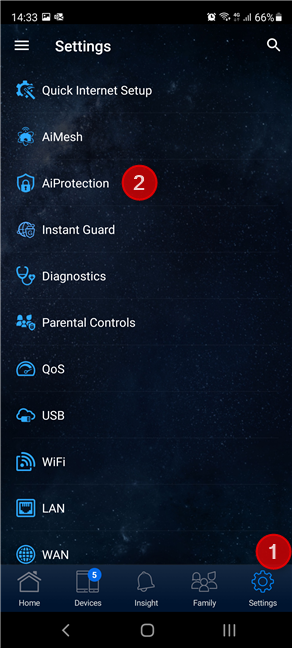
Vá para Configurações> AiProtection
Você vê vários interruptores que podem ser ligados ou desligados. Para iniciar o módulo AiProtection , toque no botão Enable AiProtection . Abaixo dele, você encontra interruptores para ativar e desativar recursos individuais do AiProtection .
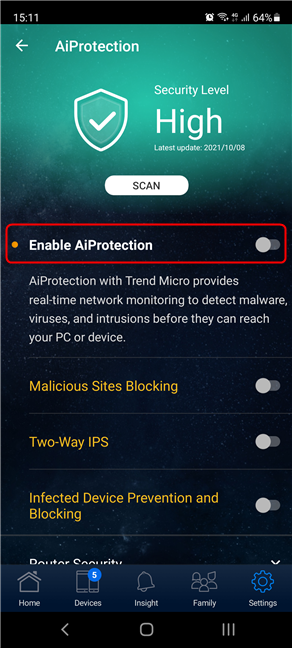
Toque em Ativar AiProtection
Seu roteador ASUS e sua rede doméstica agora estão protegidos.
Como avaliar e melhorar a segurança da minha rede com a ASUS AiProtection?
Você pode avaliar como seu roteador e rede estão configurados de uma perspectiva de segurança usando a ferramenta Router Security Assessment que faz parte do AiProtection . Esta ferramenta verifica o seguinte:
Você pode executar esta Avaliação de Segurança do Roteador a partir do firmware do seu roteador ASUS e do aplicativo ASUS Router . Vamos cobrir ambos, cada um em sua própria seção.
Como executar a avaliação de segurança do roteador a partir do firmware do roteador
Na página em que você ativou o AiProtection , clique ou toque no botão Verificar ao lado de Avaliação de segurança do roteador .
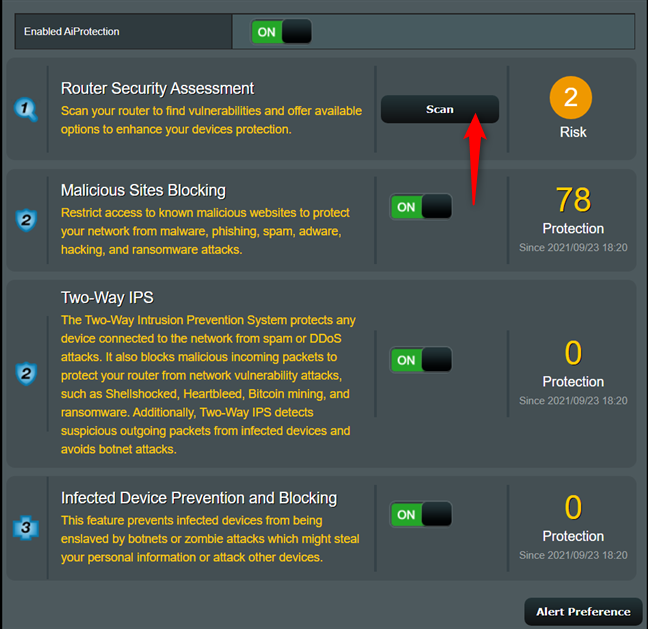
Execute a avaliação de segurança do roteador
Isso abre uma janela pop-up onde você vê todas as coisas que estão marcadas e seus status: Verde (Sim) e Laranja (Não) .
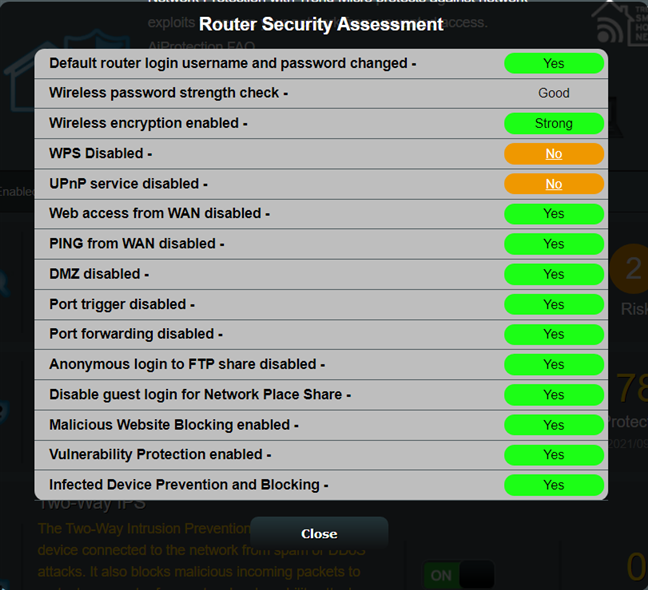
Os resultados da avaliação de segurança do roteador
Para cada critério em que o status for Não , você pode clicar no texto Não para acessar a página onde pode corrigir a configuração problemática. Corrija-o e execute novamente a Avaliação de segurança do roteador para ver o que mais você pode melhorar do ponto de vista da segurança. Quando tudo está verde, seu roteador ASUS ou sistema Wi-Fi mesh é o mais seguro possível.
Como executar a avaliação de segurança do roteador do aplicativo ASUS Router
No aplicativo ASUS Router , vá para Configurações e depois para AiProtection . Em seguida, toque no botão Verificar e você verá uma mensagem informando se o Nível de segurança é Baixo (como na captura de tela abaixo), Médio ou Alto .
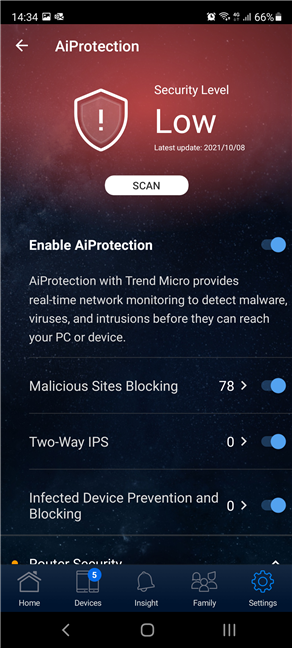
Toque no botão Digitalizar
Role para baixo até a seção Segurança do Roteador , abaixo de todos os switches AiProtection . Em seguida, você verá o status de cada item verificado pela Avaliação de segurança do roteador .
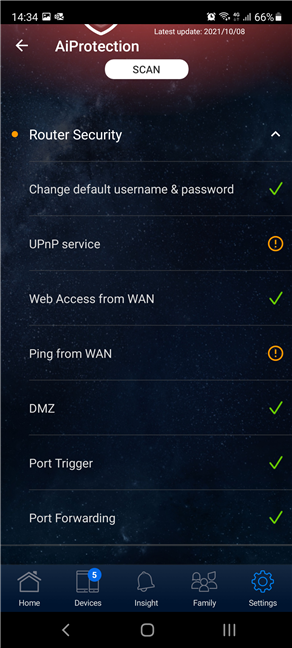
Os resultados da avaliação de segurança do roteador
Quais roteadores ASUS e sistemas Wi-Fi mesh possuem AiProtection?
A lista de roteadores Wi-Fi e sistemas Wi-Fi mesh que incluem ASUS AiProtection é bastante longa e muda com o tempo. Você pode encontrar uma lista completa aqui . A essência disso é que todos os roteadores ASUS Wi-Fi 6 lançados até agora têm AiProtection , bem como todos os roteadores Wi-Fi 5 de gama média e premium da ASUS. Se precisar de ajuda para decidir qual roteador comprar, leia nosso guia sobre Como escolher um roteador sem fio ASUS para sua casa .
Como desativar o AiProtection em um roteador ASUS ou malha Wi-Fi?
Quando você quiser desabilitar o recurso AiProtection no seu roteador ASUS, basta seguir as mesmas etapas para habilitá-lo e definir o AiProtection Ativado como Desativado . Isso é verdade tanto para o aplicativo ASUS Router quanto para o firmware do roteador.
Qual é a sua opinião sobre o ASUS AiProtection?
Agora você sabe o que é AiProtection em roteadores ASUS e sistemas Wi-Fi mesh, e o que ele faz. Você também sabe como usá-lo para avaliar a segurança do seu roteador e rede. Experimente você mesmo e, em seguida, deixe-nos saber se você gosta do AiProtection e se o considera útil ou não.
A atualização do One UI 6 permite que os usuários adicionem widgets de câmera em telefones Samsung Galaxy para personalizar como desejarem.
No artigo a seguir, apresentaremos as operações básicas para recuperar dados excluídos no Windows 7 com a ferramenta de suporte Recuva Portable. Com o Recuva Portable, você pode armazená-lo em qualquer USB conveniente e usá-lo sempre que precisar. A ferramenta é compacta, simples e fácil de usar, com alguns dos seguintes recursos:
Descubra tudo sobre o Paint no Windows 10: como usar sua interface, abrir e editar imagens, adicionar texto, formas, e muito mais. Dicas essenciais para otimizar seu uso do Paint.
Descubra onde está a Lixeira no Windows 10 e 11 e aprenda todas as maneiras de acessá-la, incluindo o acesso à pasta oculta $Recycle.Bin.
Descubra como gerenciar guias no Microsoft Edge como um profissional para aumentar sua produtividade. Feche abas, abra novas abas, atualize abas, etc.
Aprenda como controlar o volume no Windows 10 e Windows 11 com este guia abrangente. Descubra como ajustar o volume usando atalhos de teclado, controles no sistema e dispositivos externos.
Como abrir o Explorador de Arquivos no Windows 10 e Windows 11, ou Windows Explorer no Windows 7. Aqui estão todos os atalhos do Explorador de Arquivos.
Aprenda como iniciar o aplicativo Microsoft Paint no Windows 10 e 11 utilizando diferentes métodos, incluindo o comando mspaint.
Aprenda como mudar o tipo de conta de usuário padrão para administrador no Windows 10. Descubra 6 métodos eficazes para gerenciar contas de usuário.
Aprenda a gerenciar contas de usuário e grupos de usuários no Windows 10 usando a ferramenta Usuários e Grupos Locais (lusrmgr.msc).
Como criar um link para um arquivo, pasta ou biblioteca em seu computador Windows e enviá-lo para outras pessoas. Aprenda a copiar um caminho de arquivo como um link de forma eficaz.
Aprenda como alterar permissões de aplicativos no Windows 10, definindo quais aplicativos têm acesso a recursos como câmera e localização.
Aprenda a abrir o PowerShell no Windows 10 e Windows 11, inclusive como administrador. Dicas práticas e métodos eficientes para uso.
Como se conectar a um servidor FTP do Windows 10 usando o Explorador de Arquivos. Tutorial completo para gerenciar arquivos e pastas em um servidor FTP.
Aprenda a imprimir uma imagem grande como um pôster em várias páginas utilizando o Paint do Windows 10, de forma fácil e eficiente.
Se você não precisa mais usar o Galaxy AI no seu telefone Samsung, você pode desativá-lo com uma operação muito simples. Aqui estão as instruções para desativar o Galaxy AI em telefones Samsung.
Se você não precisa usar nenhum personagem de IA no Instagram, você também pode excluí-lo rapidamente. Aqui está um guia para remover caracteres de IA no Instagram.
O símbolo delta no Excel, também conhecido como símbolo de triângulo no Excel, é muito utilizado em tabelas de dados estatísticos, expressando números crescentes ou decrescentes, ou quaisquer dados de acordo com a vontade do usuário.
Além de compartilhar um arquivo do Planilhas Google com todas as planilhas exibidas, os usuários podem optar por compartilhar uma área de dados do Planilhas Google ou compartilhar uma planilha no Planilhas Google.
Os usuários também podem personalizar para desativar a memória do ChatGPT quando quiserem, tanto nas versões para dispositivos móveis quanto para computadores. Aqui estão as instruções para desabilitar o armazenamento do ChatGPT.
Por padrão, o Windows Update verifica automaticamente se há atualizações e você também pode ver quando foi a última atualização. Aqui está um guia para ver quando o Windows foi atualizado pela última vez.
Basicamente, a operação para excluir o eSIM no iPhone também é simples para nós seguirmos. Aqui estão as instruções para remover o eSIM do iPhone.
Além de salvar Live Photos como vídeos no iPhone, os usuários podem converter Live Photos para Boomerang no iPhone de forma muito simples.
Muitos aplicativos ativam o SharePlay automaticamente quando você faz uma chamada de vídeo pelo FaceTime, o que pode fazer com que você pressione acidentalmente o botão errado e estrague a chamada de vídeo que está fazendo.
Quando você ativa o Click to Do, o recurso funciona e entende o texto ou a imagem em que você clica e então faz julgamentos para fornecer ações contextuais relevantes.
Ligar a luz de fundo do teclado fará com que ele brilhe, o que é útil ao operar em condições de pouca luz ou para deixar seu canto de jogo mais fresco. Há quatro maneiras de ligar as luzes do teclado do laptop para você escolher abaixo.
Há muitas maneiras de entrar no Modo de Segurança no Windows 10, caso você não consiga entrar no Windows e entrar. Para entrar no Modo de Segurança do Windows 10 ao iniciar seu computador, consulte o artigo abaixo do WebTech360.
A Grok AI agora expandiu seu gerador de fotos de IA para transformar fotos pessoais em novos estilos, como criar fotos no estilo Studio Ghibli com filmes de animação famosos.
O Google One AI Premium está oferecendo um teste gratuito de 1 mês para os usuários se inscreverem e experimentarem muitos recursos atualizados, como o assistente Gemini Advanced.
A partir do iOS 18.4, a Apple permite que os usuários decidam se querem ou não mostrar pesquisas recentes no Safari.




























